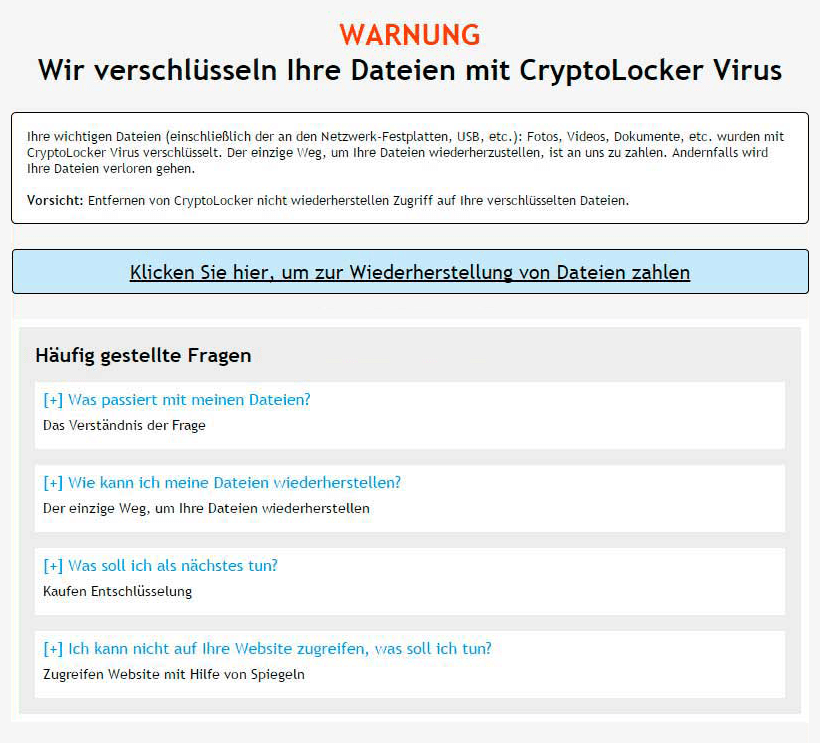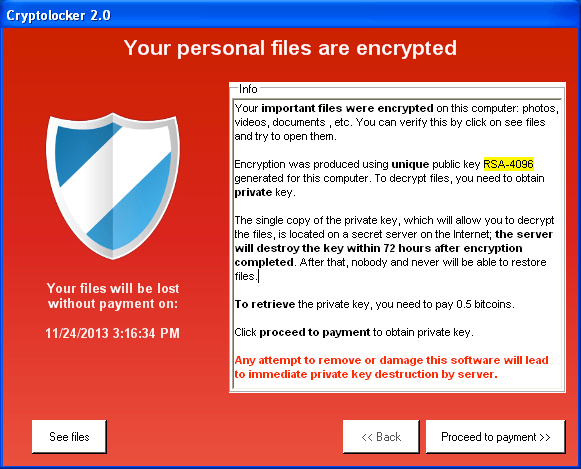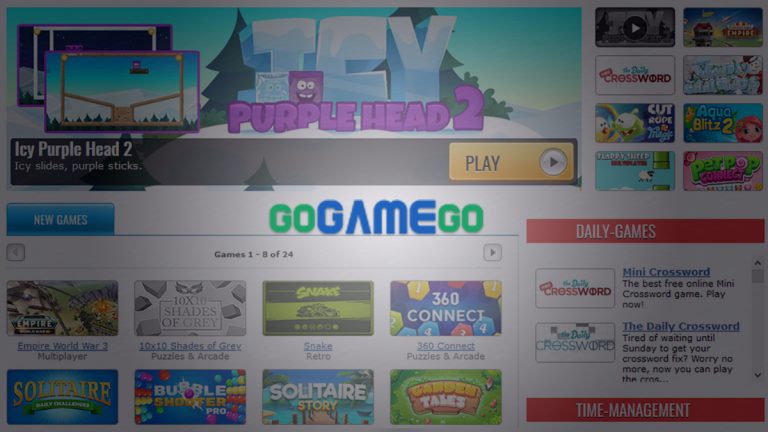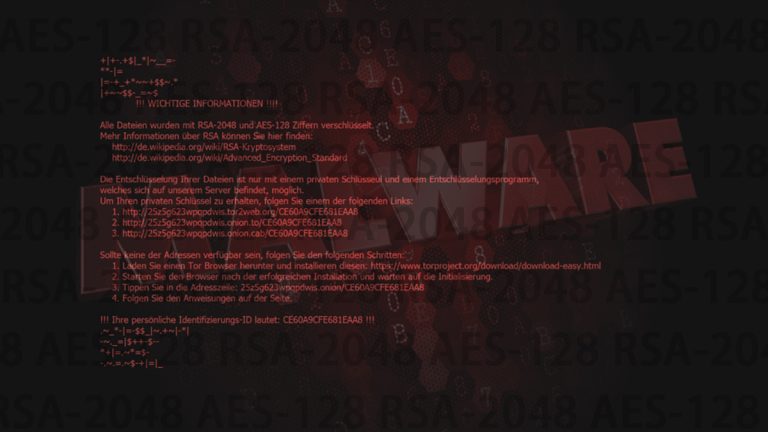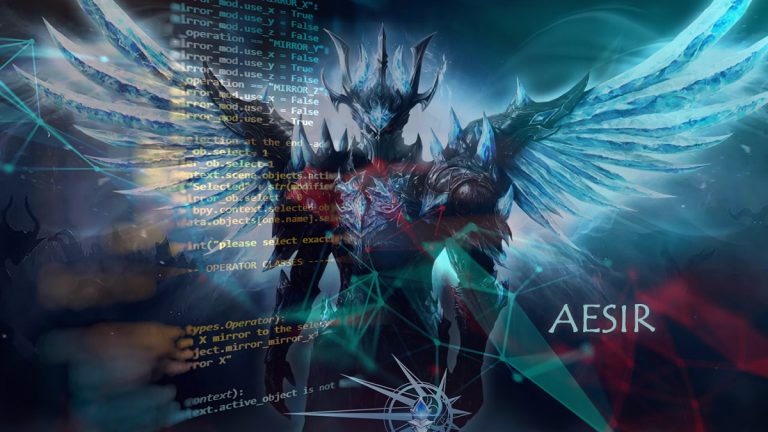CryptoLocker Virus entfernen und Ransomware Dateien entschlüsseln
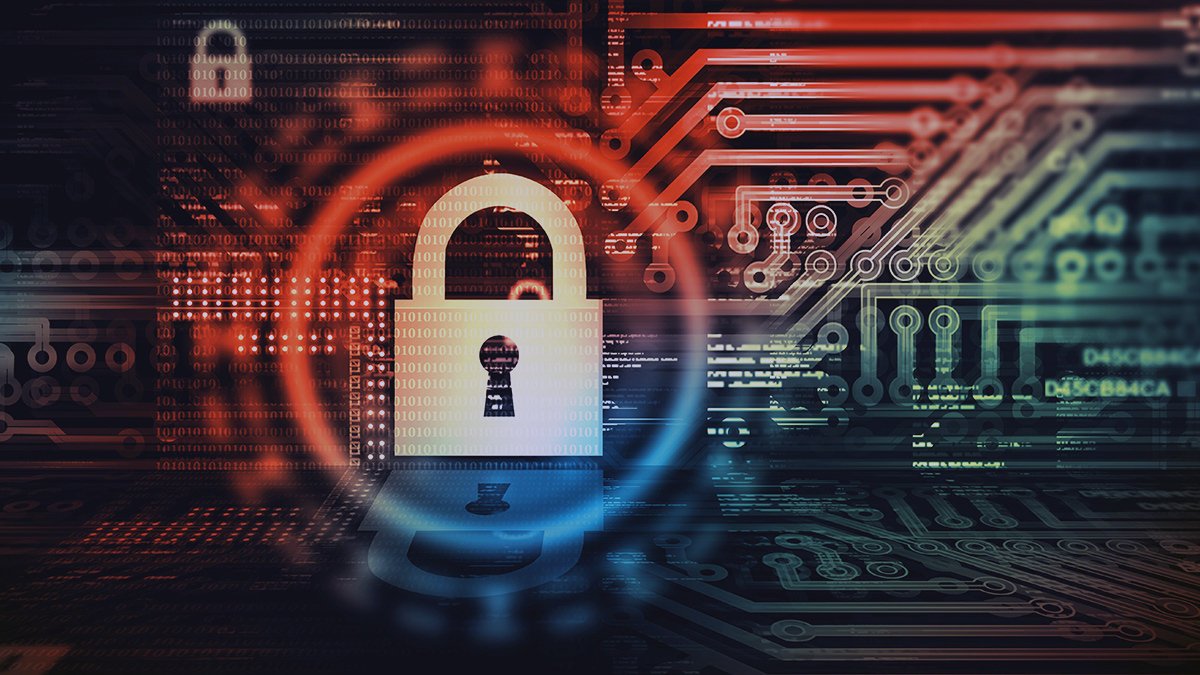
Es gibt Computer-Bedrohungen, die kein Risiko mehr darstellen, wenn sie einmal entfernt wurden. Im Gegensatz zu dieser überwältigenden Mehrheit, selbst nachdem ein Lösegeld einen Trojaner eliminiert hatte, bleiben seine Auswirkungen bestehen. Dateien, die von der CryptoLocker Ransomware betroffen sind, kann man nicht wiederherstellen, es sei denn das Opfer stimmt den Bedingungen der verhängten Bezahlung des Lösegeld zu und bezahlt den Erpressern Geld. In einigen Fällen geht die Wiederherstellung von Daten jedoch möglicherweise darüber hinaus. Lesen Sie weiter, um die neuesten Details zu diesem Thema zu erfahren.
Die Geschichte des CryptoLocker wird von Verschwörungstheorien und Kniffligkeit begleitet. Dieser Stamm wurde ursprünglich im Jahr 2013 ins Leben gerufen und es war einer der wenigen ‚brauchbaren‘ Infektionen seiner Art zu dieser Zeit. Die empörte Kampagne zog große Aufmerksamkeit der Behörden auf sich, was in weniger als einem Jahr danach in ihrer Demontierung resultierte. Das Gameover ZeuS-Botnetz, das für die Verbreitung des besagten Virus in Frage kommt, starb aus und es gab Hoffnung, dass das Problem schließlich gelöst worden war. Trotzdem war die Erleichterung nur vorübergehend. Computer-Anwender auf der ganzen Welt leiden immer noch unter den Folgen der CryptoLocker Angriffe. Die Erklärung dafür ist das Auftauchen mehrerer Nachahmer, die offensichtlich einen anderen Ursprung gehabt haben.
Die modernen Ausgaben dieses Schädlings tun genau dasselbe: sie verbreiten sich durch E-Mail-Anhänge, verschlüsseln die persönlichen Dateien des Opfers und verlangen eine Gebühr für die Entschlüsselung. Die Verbreitung scheint ziemlich trivial zu sein: Ein Benutzer erhält eine Nachricht per E-Mail, die irgendeine seriöse Organisation imitiert. Diese E-Mail enthält einen Anhang, der sich als etwas Harmloses und Interessantes verkleidet, zum Beispiel ein vertraulicher Lieferschein oder eine Excel Gehaltsabrechnung. In dem Moment, in dem diese Datei geöffnet wird, beginnt der Angriff.
Der Trojaner sucht auf dem physischen Datenträger und Netzlaufwerken nach Daten, insbesondere Dateien mit vorherrschenden Erweiterungen, wie .jpg, .pdf, .doc, .xls, .psd usw. Jedes derartige Objekt wird dann mit RSA-Standard verschlüsselt. Der Verschlüsselungsschlüssel namens „public“ wird erzeugt und auf dem PC gehalten und der „private“ Schlüssel der Entschlüsselung wird zum Server für die Betriebsablaufsteuerung der Betrüger gesendet. Das Erpresser-Programm versucht auch, sämtliche Schattenkopien von Dateien zu löschen im Rahmen eines Versuchs, die damit verbundene Aktivität der Wiederherstellung ineffizient zu machen. Bei der jüngsten Variante dieser Lösegeld Bedrohung hat man entdeckt, dass Dateien mit .micro Erweiterung angehängt wurden.
Dann öffnet die bösartige Software ein Dialogfenster, das lautet „Ihre persönlichen Dateien sind verschlüsselt worden.“ Dieser Warnbildschirm sagt weiterhin das Folgende: „Verschlüsselung wurde für diesen Computer erzeugt unter Verwendung des einzigartigen Public Key RSA-4096. Zum Entschlüsseln von Dateien müssen Sie sich den privaten Schlüssel besorgen.“ Das Opfer hat 72 Stunden Zeit, um 0,5 BTC zu bezahlen, damit Entschlüsselung durchgeführt wird. Wird die Frist nicht eingehalten, drohen die CryptoLocker Betreiber den privaten Schlüssel zu zerstören und so die Informationen unwiederbringlich zu machen. Übrigens, der Appetit der Betrüger erscheint geschrumpft zu sein, da sie bei den vorherigen Ausgaben ihrer Malware 2 Bitcoins erpresst haben, das sind etwa 700 USD. Aber es ist auch kein Vergnügen, den gegenwärtigen Betrag, der 4-mal weniger ist, zu bezahlen.
Spezifische Lösegeld Anweisungsdateien sind weitere Eigenschaften dieser Infektion. Der Trojaner erzeugt die folgenden Dokumente auf dem Desktop und in jedem Ordner, solange er gesperrte Dateien enthält: ENTSCHLUSSELN_HINWEISE.html und ENTSCHLUSSELN_HINWEISE.txt. Diese wiederholen praktisch die gleichen Informationen wie auf dem Haupt-Bildschirm – zahlen Sie Bitcoins, um den Schlüssel zu erhalten, um Ihre Daten zu entschlüsseln. Alles in allem ist das Bezahlen des Geldes das letzte, was getan werden sollte. Bevor Sie überhaupt über die Zahlung nach grübeln, versuchen Sie unbedingt die Techniken, um die Cyber-Kriminellen heftig aufs Kreuz zu legen.
Automatische Entfernung des CryptoLocker
Ausrottung dieser Ransomware können effizient mit zuverlässiger Sicherheitssoftware. Das Festhalten an der automatischen Bereinigung Technik sorgt dafür, dass alle Komponenten der Infektion gründlich gewischt bekommen von Ihrem System.
1. Laden Sie den empfohlenen Sicherheits Dienstprogramm herunter und überprüfen Sie den Computer durch einen Klick auf Computer Jetzt Scannen.
CryptoLocker Virus Entferner herunterladen
2. Die Messung wird mit einer Liste der gefundenen Objekte. Klicken Sie auf Bedrohungen Beheben, um das Virus und die damit verbundenen Infektionen aus dem System entfernt. Abschluss dieser Phase der Bereinigungsprozess wird höchstwahrscheinlich dazu führen, dass komplette Ausrottung der Seuche. Jetzt sind sie vor eine größere Herausforderung - versuchen Sie es und holen Sie sich Ihre Daten zurück.
Methoden, um die von CryptoLocker verschlüsselten Dateien wiederherzustellen
Es wurde bereits erwähnt, dass CryptoLocker eine starke Verschlüsselung nutzt um die Dateien nutzlos zu machen, es gibt also keinen Zauber, der die in Kürze rückgängig macht, außer natürlich, der Bezahlung des Lösegeld. Es bestehen jedoch Techniken, die Ihnen bei der Wiederherstellung der wichtigen Dateien helfen können – hier erfahren Sie mehr darüber.
1. Programme zur automatischen Dateiwiederherstellung
Es ist interessant zu wissen, dass CryptoLocker die originalen, unverschlüsselten Dateien, löscht. Die Kopien werden von der Ransomware bearbeitet. Aus diesem Grund können Anwendungen wie Stellar Data Recovery die gelöschten Objekte wiederherstellen, auch wenn diese sicher gelöscht wurden. Diese Methode ist die Zeit wert und hat sich Effektivität bewiesen.
Laden Sie Stellar Data Recovery herunter
2. Schattenkopien (Volume Shadow Copies)
Dieser Ansatz nutzt das Windows Backup von Dateien auf dem Computer, die an jedem Wiederherstellungspunkt vorgenommen wird. Eine wichtige Kondition muss jedoch eintreffen: Dies funktioniert wenn die Systemwiederherstellung vor der Infektion aktiviert wurde. Des Weiteren werden Änderungen einer Datei, die nach dem Wiederherstellungspunkt geändert wurde, nicht in der wiederhergestellten Version vorliegen.
- Nutzen Sie das Vorherige Dateiversionen-FeatureDas Windows Betriebssystem bietet die eingebaute Möglichkeit, die vorherige Version von Dateien wiederherzustellen. Dies lässt sich auch auf Ordner anwenden. Rechtsklicken Sie einfach auf eine Datei oder einen Ordner, wählen Sie Eigenschaften und wechseln Sie auf den Vorgängerversionen genannten Tab. Innerhalb dieses Versionsbereiches sehen Sie die Liste der gesicherten Kopien der Datei/des Ordners mit den dazugehörigen Zeit- und Datumsangaben. Wählen Sie den aktuellsten Eintrag und klicken Sie auf Kopieren, falls Sie das Objekt an einen neuen Ort wiederherstellen wollen, den Sie angeben können. Wenn Sie auf den Wiederherstellen-Knopf klicken, wird das Objekt an seinem ursprünglichen Ort wiederhergestellt.
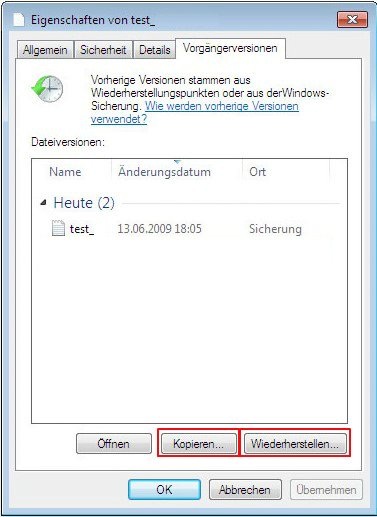
- Nutzen Sie das Shadow Explorer-Werkzeug Dieser Weg erlaubt es Ihnen, vorherige Versionen von Dateien und Ordnern auf automatische Weise statt von Hand wiederherzustellen. Laden Sie dafür die Shadow Explorer-Anwendung herunter und installieren Sie sie. Nachdem Sie sie gestartet haben, wählen Sie den Laufwerksnamen und das Datum der angelegten Dateiversionen. Rechtsklicken Sie auf den betroffenen Ordner oder die Datei und wählen Sie die Export-Option. Geben Sie dann einfach den Ort an, an welchen die Daten wiederhergestellt werden sollen.
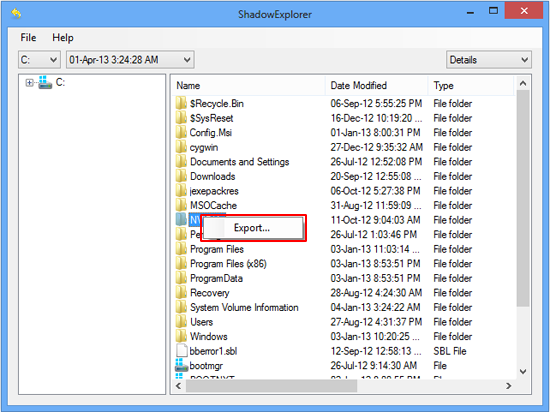
3. Datensicherungen
Aus allen Möglichkeiten die nicht mit der Ransomware in Verbindung stehen, ist die beste Option eine Datensicherung. Im Falle einer existierenden Datensicherung auf einem externen Server vor der Ransomware Infektion auf Ihrem PC können die von CryptoLocker verschlüsselten Dateien auf diesem Weg wiederhergestellt werden. Melden Sie sich hierzu auf der jeweiligen Benutzeroberfläche an, wählen die Dateien und leiten die Wiederherstellung der Dateien ein. Stellen Sie vorher jedoch sicher, dass Sie die Ransomware komplett von Ihrem Computer entfernt haben.
Überprüfen Sie, ob die CryptoLocker Ransomware vollständig entfernt wurde
Noch einmal, die Entfernung der Ransomware alleine wird nicht zur Entschlüsselung Ihrer persönlichen Dateien führen. Die Datenwiederherstellungsmethoden, die oben hervorgehoben wurden, könnten zum gewünschten Ergebnis führen, aber die Ransomware selbst gehört nicht ins Innere Ihres Computers.
Im Übrigen kommt es oft mit anderer Malware zusammen, daher ist es sinnvoll, auf jeden Fall immer wieder das System mit automatischer Sicherheitssoftware zu scannen, um sicherzustellen, dass innerhalb der Windows Registry und an anderen Orten keine schädlichen Reste des Virus und den damit verbundenen Bedrohungen mehr übrig sind.
Laden Sie den CryptoLocker Ransomware Scanner und Entferner herunter